【Unity カードゲーム】オンライン対戦機能の実装方法解説⑥ PUN2の導入とマッチング機能実装編【解説通りに作るだけ】

こんにちは、みじんこと申します。
本記事では前記事から引き続き、Unityでのオンライン対戦機能の実装方法を説明します。
そちらをまだ見ていない方は、実施後にこの記事に進んで頂けると良きかと思います!
本記事では下記の流れにて、カードゲームにおけるオンライン対戦機能の実装方法を解説していきます。
※本記事では⑥の「PUN2の導入とマッチング機能の実装」のみ解説していきます。
- 前準備とカードの作成
- UIの作成、カードの生成実装
- カードの種類の実装
- カードの移動とドロップ処理の実装
- カードの攻撃処理の実装
- カードバトル処理の実装
- リーダーへの攻撃処理の実装
- PUN2の導入とマッチング機能の実装
本記事の完成形としてはこんな感じですね。
オンライン対戦のために必要な「PUN2」を導入して、マッチングするところまでやっていきます!
ついにオンライン化のところに入っていきますので、気合入れてやっていきましょう!!

今回も張り切っていこう!!
【実装概要】本記事で実装する内容について
さて今回のPUN2の導入とマッチング機能の実装は、こんな流れにて実装していきます!
- PUN2の導入
- マッチング機能実装(挙動確認)
- マッチング機能実装(2人でのマッチング)
まずはオンライン対戦の肝になる「PUN2」をゲームに導入して、
そのあと実際にマッチングするところまでやっていきます!!
今までとはちょっと違う感じの実装になりますが、
全部説明しながらやるので一緒に進めていきましょう!
手順①:PUN2の導入
さてまずは、今回のオンライン対戦機能の実装の肝になる「PUN2」の導入をやっていきましょう!!
ただ
そもそもPUN2って何なのよ!!!!
って方もいるかと思うので、ちょいと説明しますと、、、
【コラム】PUN2って何なのよ??
「PUN2」とは、
Photon Unity Networking 2の略で、
Unityに簡単にオンラインの機能を実装出来ちゃうよ!!ってサービスです。
20CCU(CCU:同時接続してるユーザ数)までは無料で使えるので、ご安心を!
読み方はよくわからん笑
有識者は教えてください(゚ω゚)
(多分「ぱんつー」か、「ぷんつー」)
そんでそのPUN2の導入の流れが下記になります!!
- Photonの登録
- アプリケーションの作成
- PUN2のインポートとセットアップ
まあパっと見「??」って感じだと思いますが、一緒にやっていきましょう。
そんなに難しくはないよ!
1-1.Photonのアカウント登録
まずは下記のPhotonの公式サイトにてアカウントの登録をしましょう。
https://www.photonengine.com/ja-JP/PUN
※アカウントがない場合は新規作成、ある場合はログインしてくださいな!!
単にアカウント登録とログインだけだから
詰まることはないと思うけど、
もし不明点、分かりづらい箇所があったらコメントください!
1-2.アプリケーションの作成
ログイン出来たら、
右上の「ダッシュボード」をクリックすると下記の画面になるはず。
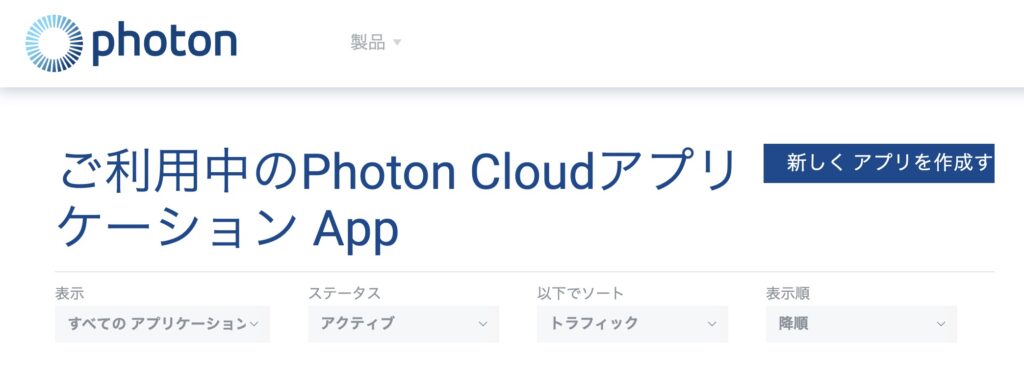
この画面にて「新しいアプリを作成する」ボタンを押しましょう。
そしたら下記の画面が出てくるので、
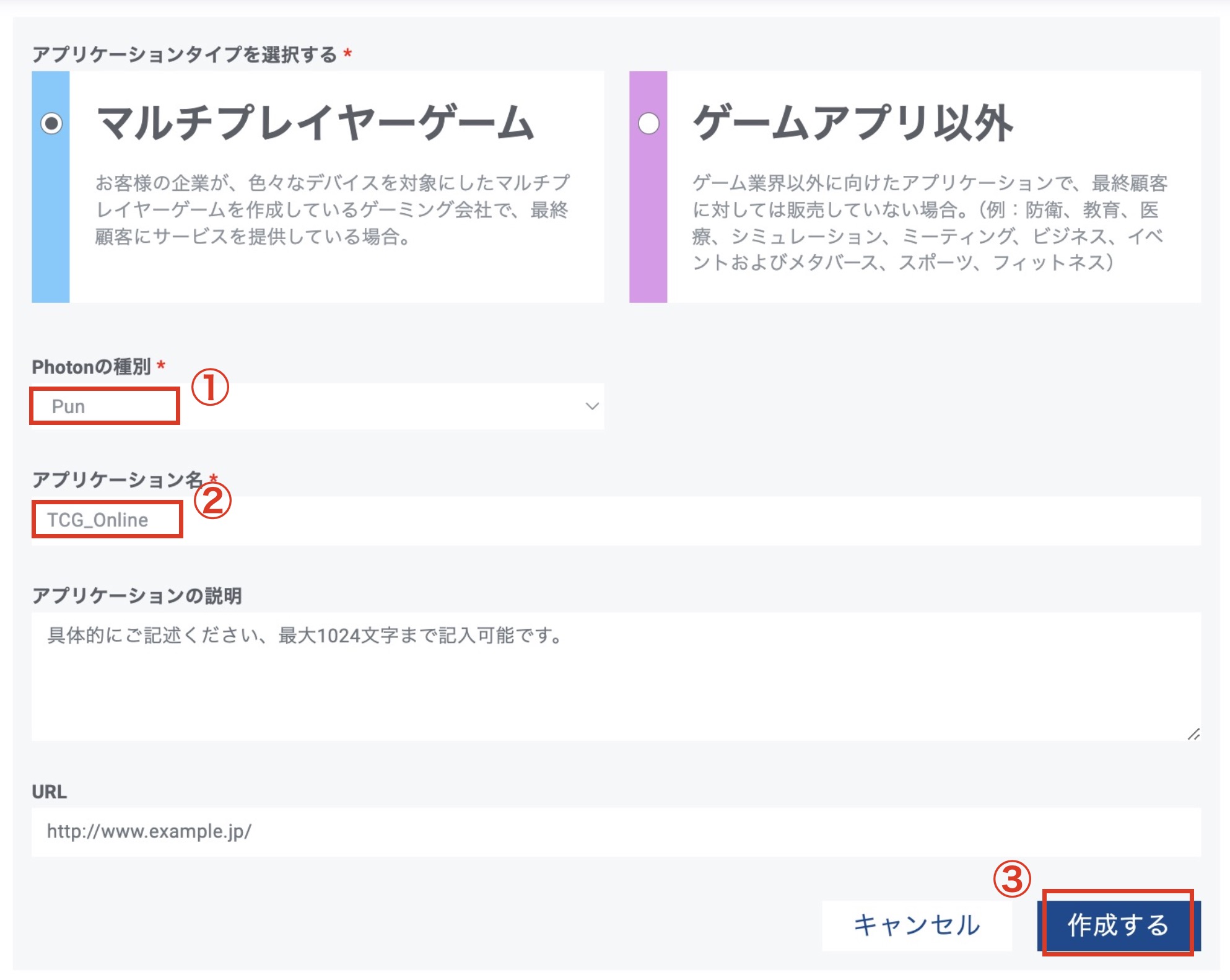
- 「Pun」を選択
- 名前を入力(何でもいいよ)
- 作成するをクリック!!
作成出来たら、ダッシュボードにこんな感じの項目が出来るはず!!
AppIDはあとで使うので、メモっといてくださいな。
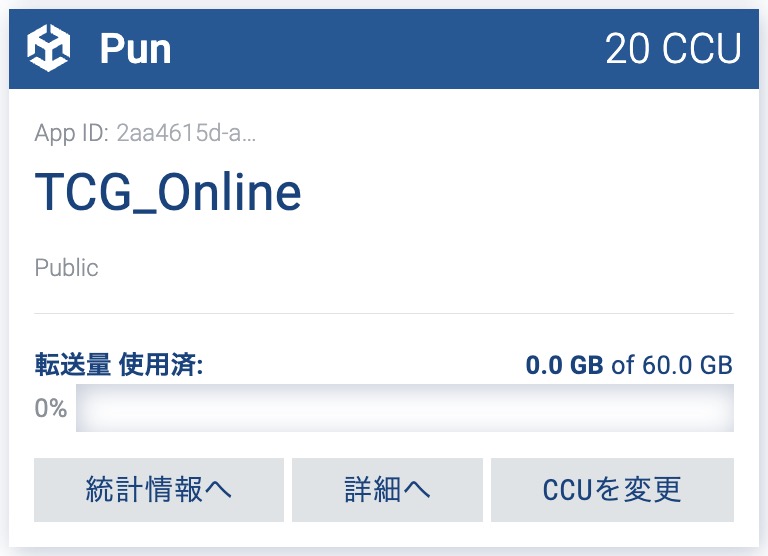
1-3.PUN2のインポート
お次はPUN2をUnityで使うためのアセットをインポートしていきましょう!!
下記のサイトのアセットをインポートしましょう。
https://assetstore.unity.com/packages/tools/network/pun-2-free-119922
Unityへのインポートもこんな感じにやりまして、、、
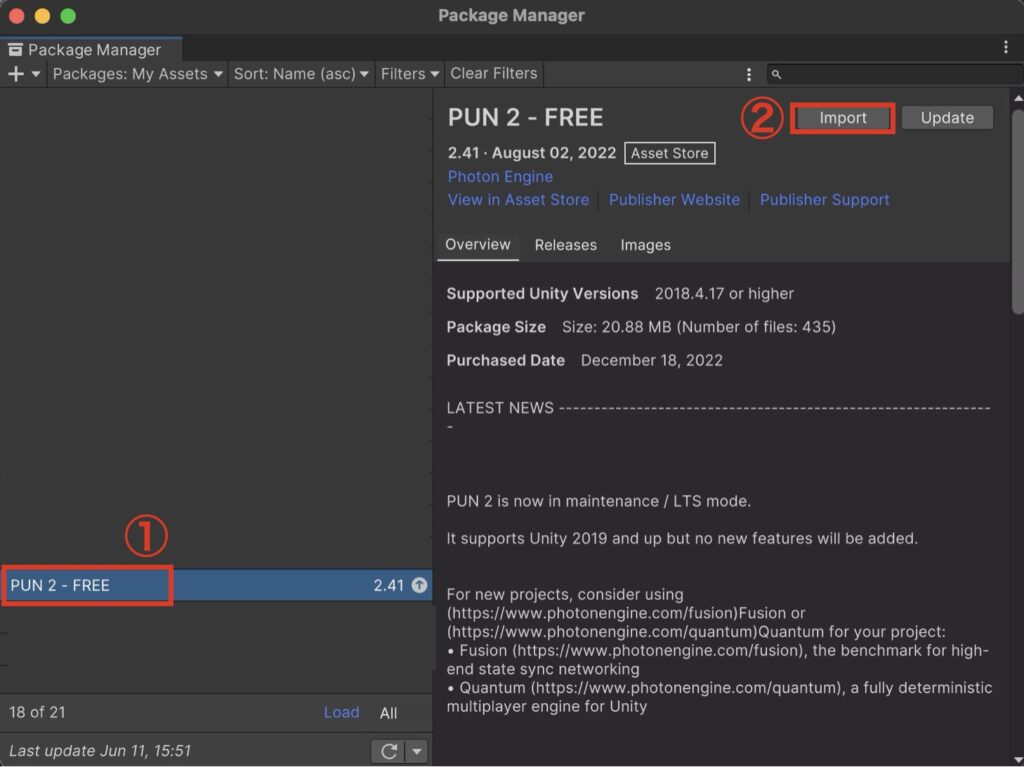
- PUN2を選択
- インポートをクリック
クリックしたら下記のウィンドウが出てくるので、インポートをクリック
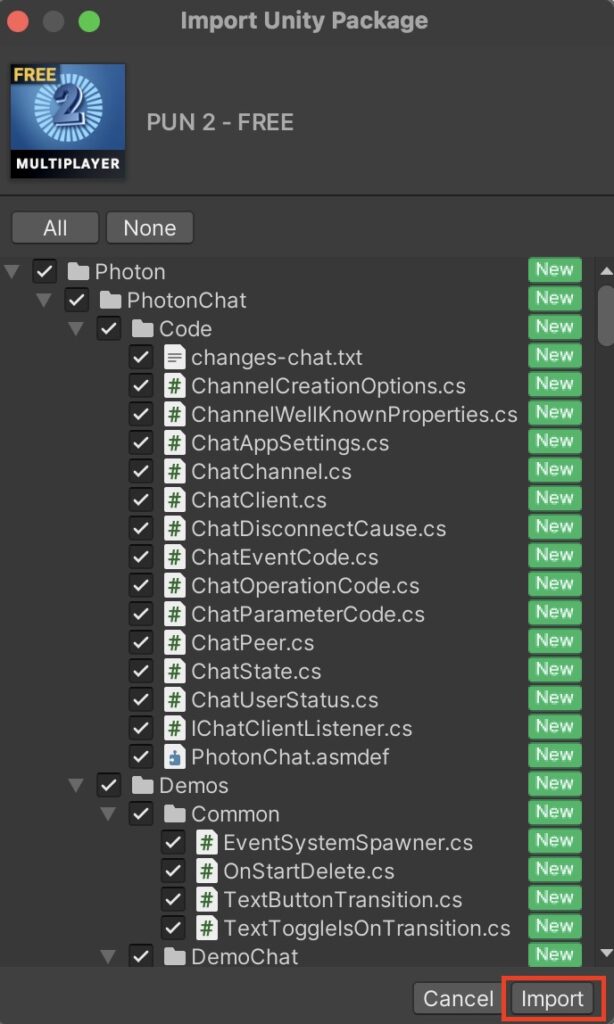
インポートし終わると、下記のウィンドウが出てくるので
記載通りにセットアップしましょう。
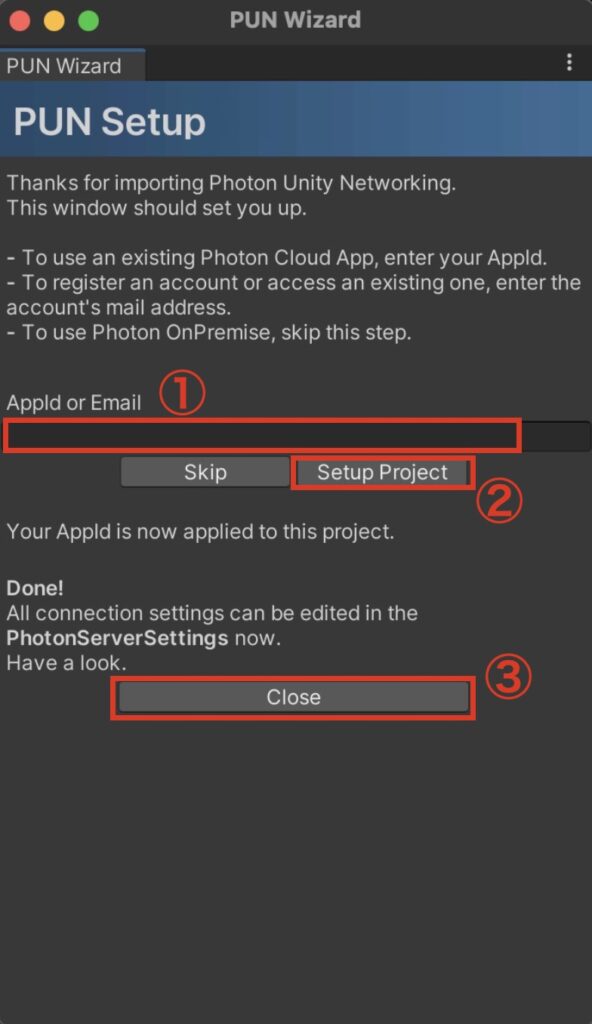
- さっきコピーしたAppIDを貼り付ける
- Setup Projectをクリック
- こんな感じに「うまく行ったよ!」的なことが表示されたら、OKなので閉じる。
無事にセットアップが完了すると、Unity側で下記の表示が出ているはずなので、
画像通りに設定しちゃいましょう。
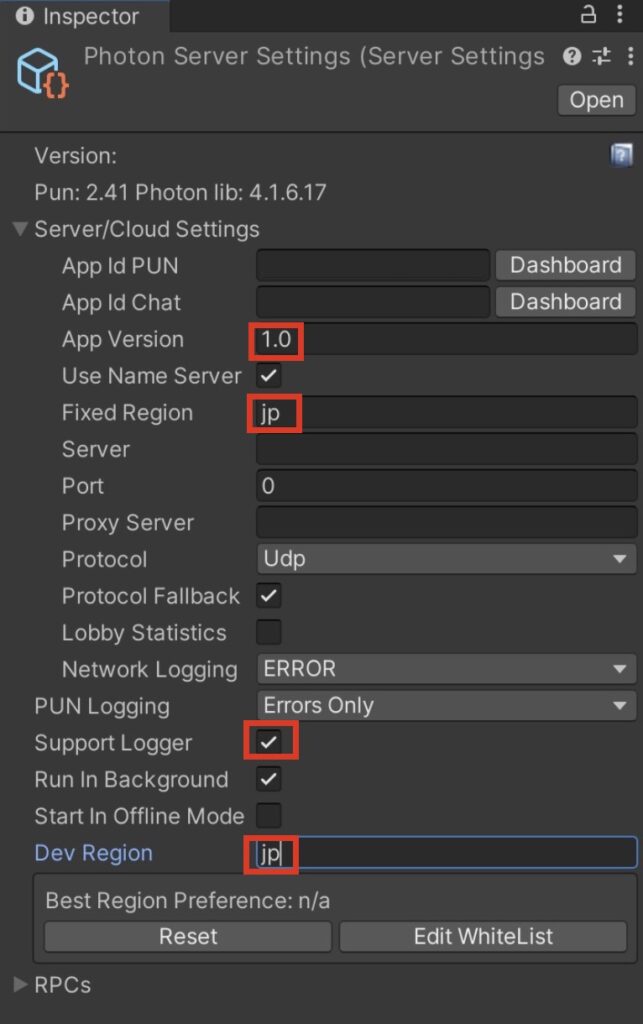
※「上記の設定が出て来ないんですが??」って方は、下記フォルダを漁れば出てくるのでご安心を!
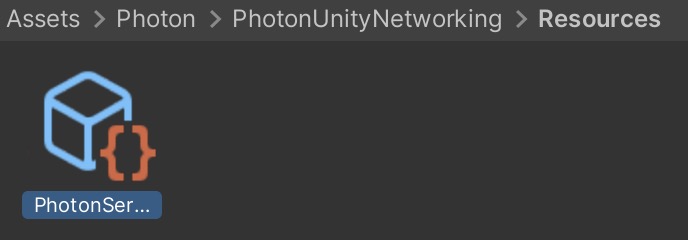
ここまで設定出来たら、ひとまずPUN2の導入とセットアップは完了です!!
慣れないところもあったかと思いますが、お疲れ様でした!
不明点があったらコメントで教えてね!
手順②:マッチング機能の実装(挙動確認)
それでは次はついに、「オンラインマッチング機能」を実装していきます!
とはいえやることは、
マッチング管理をしてくれる「OnlineMatchingManager」スクリプトを新規で作って、Unity側でちょいと設定をする!!
という感じですね。
早速やっていこう!
2-1.コードの作成と記載
ではまずオンラインのマッチング管理をする「OnlineMatchingManager」を作りたいので、
「OnlineMatchingManager」スクリプトを新規で作成しましょう。
作成出来たら、下記コードの丸ごとコピペしちゃってください!!
※一部エラーが出るのは気にしないで!
|
1 2 3 4 5 6 7 8 9 10 11 12 13 14 15 16 17 18 19 20 21 22 23 24 25 26 27 28 29 30 31 32 33 34 35 36 37 38 39 40 41 42 43 44 45 46 47 48 49 50 51 52 |
using System.Collections; using System.Collections.Generic; using UnityEngine; using Photon.Pun; using Photon.Realtime; public class OnlineMatchingManager : MonoBehaviourPunCallbacks { bool isEnterRoom; // 部屋に入ってるかどうかのフラグ bool isMatching; // マッチング済みかどうかのフラグ public void OnMatchingButton() { // PhotonServerSettingsの設定内容を使ってマスターサーバーへ接続する PhotonNetwork.ConnectUsingSettings(); } // マスターサーバーへの接続が成功した時に呼ばれるコールバック public override void OnConnectedToMaster() { // ランダムマッチング PhotonNetwork.JoinRandomRoom(); } // ゲームサーバーへの接続が成功した時に呼ばれるコールバック public override void OnJoinedRoom() { isEnterRoom = true; } // 失敗した場合 public override void OnJoinRandomFailed(short returnCode, string message) { PhotonNetwork.CreateRoom(null, new RoomOptions() { MaxPlayers = 1 }, TypedLobby.Default); } // もし二人ならシーンを変える private void Update() { if (isMatching) return; if (isEnterRoom) { if (PhotonNetwork.CurrentRoom.MaxPlayers == PhotonNetwork.CurrentRoom.PlayerCount) { isMatching = true; Debug.Log("マッチング成功"); GameManager.instance.StartGame(); } } } } |
正直、パっと見だと、
何じゃこりゃああ!!!
って思うかと思いますが、やってる処理の流れはこんな感じ!!
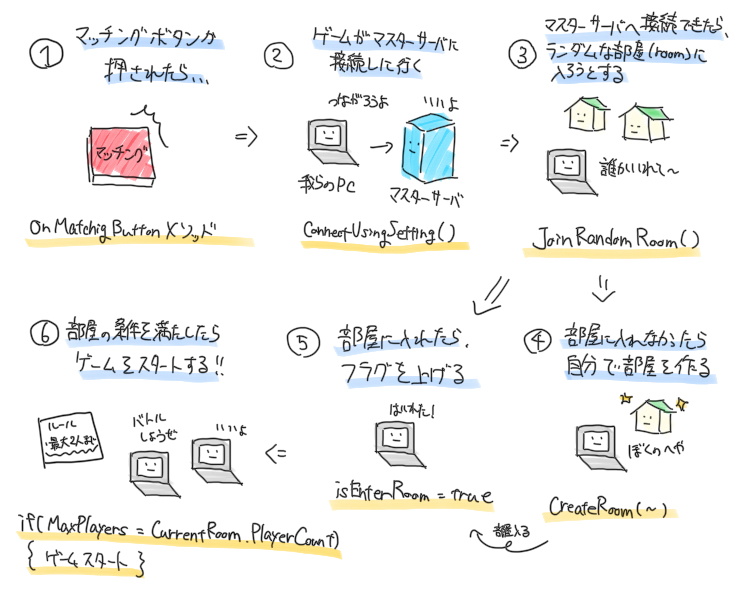
ざっくりとしてはこんな感じですが、
「もっと詳しく知りたい!!」という方は下記サイトを参照推奨!
そしたらマッチングが成功した後に「StartGame」メソッドが実行されて欲しいので、
GameManagerスクリプトのStartGameメソッドをパブリック化して、
Startメソッドからはコメントアウトしちゃいましょう!
GameManagerのコードをハイライト部分を修正しましょう。
|
1 2 3 4 5 6 7 8 9 10 11 12 13 14 15 16 17 |
public class GameManager : MonoBehaviour { (省略) private void Start() { // StartGame(); } public void StartGame() { CreateCard(3, playerHand); CreateCard(2, playerHand); CreateCard(1, playerHand); CreateCard(0, playerHand); } (省略) } |
これでコードの修正はOK!!
2-2.Unity側の設定
それではコードだけ作っても動かないので、
「OnlineMatchingManager」をヒエラルキー内に作成しましょう。
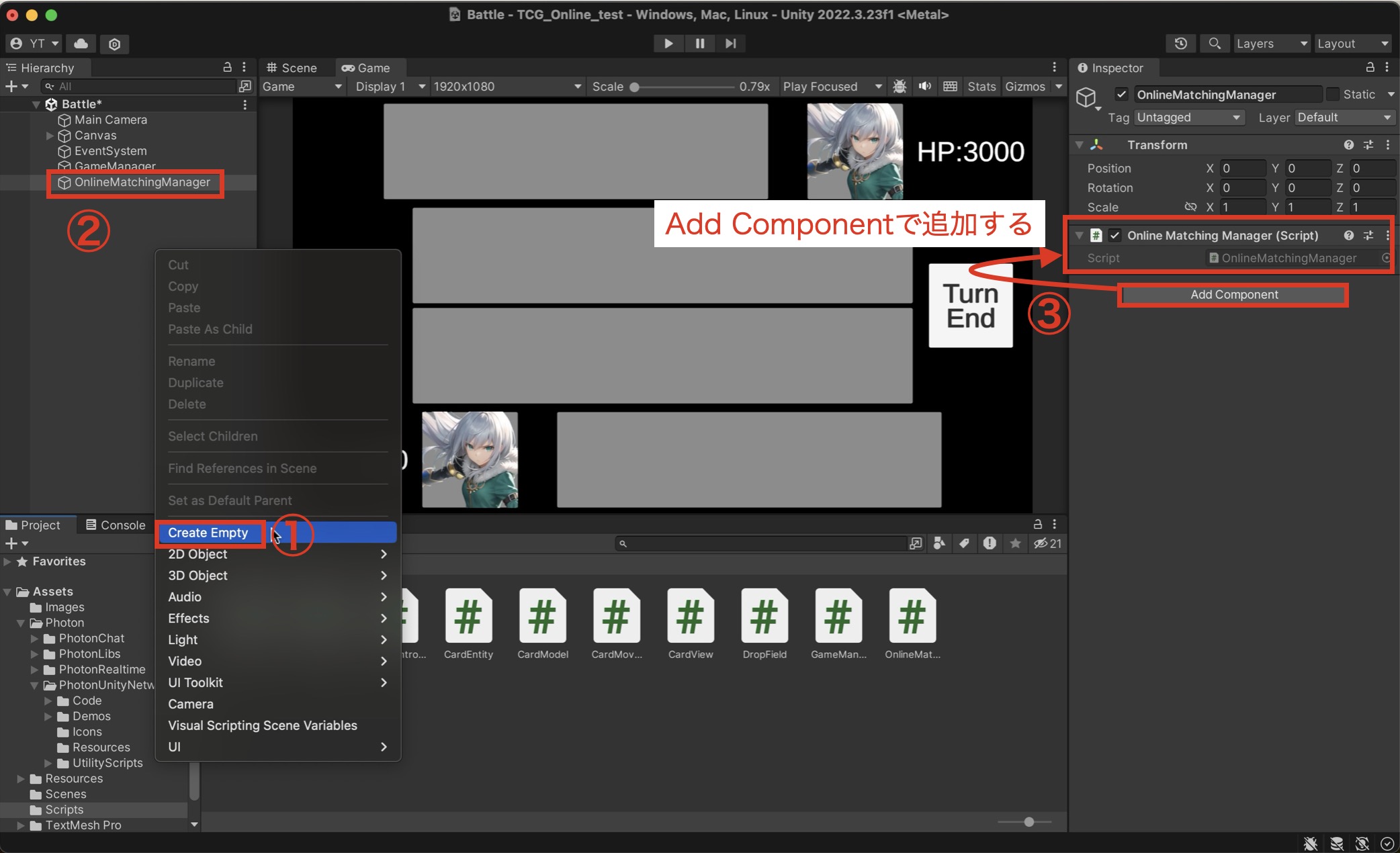
- Create Emptyで新しくオブジェクトを作る
- ①で作ったオブジェクトの名前を「OnlineMatchingManager」に変更
- AddComponentで「OnlineMatchingManager」をアタッチ
次は新しくマッチングボタンを作って、ボタンを押したらマッチングするように設定していきましょう。
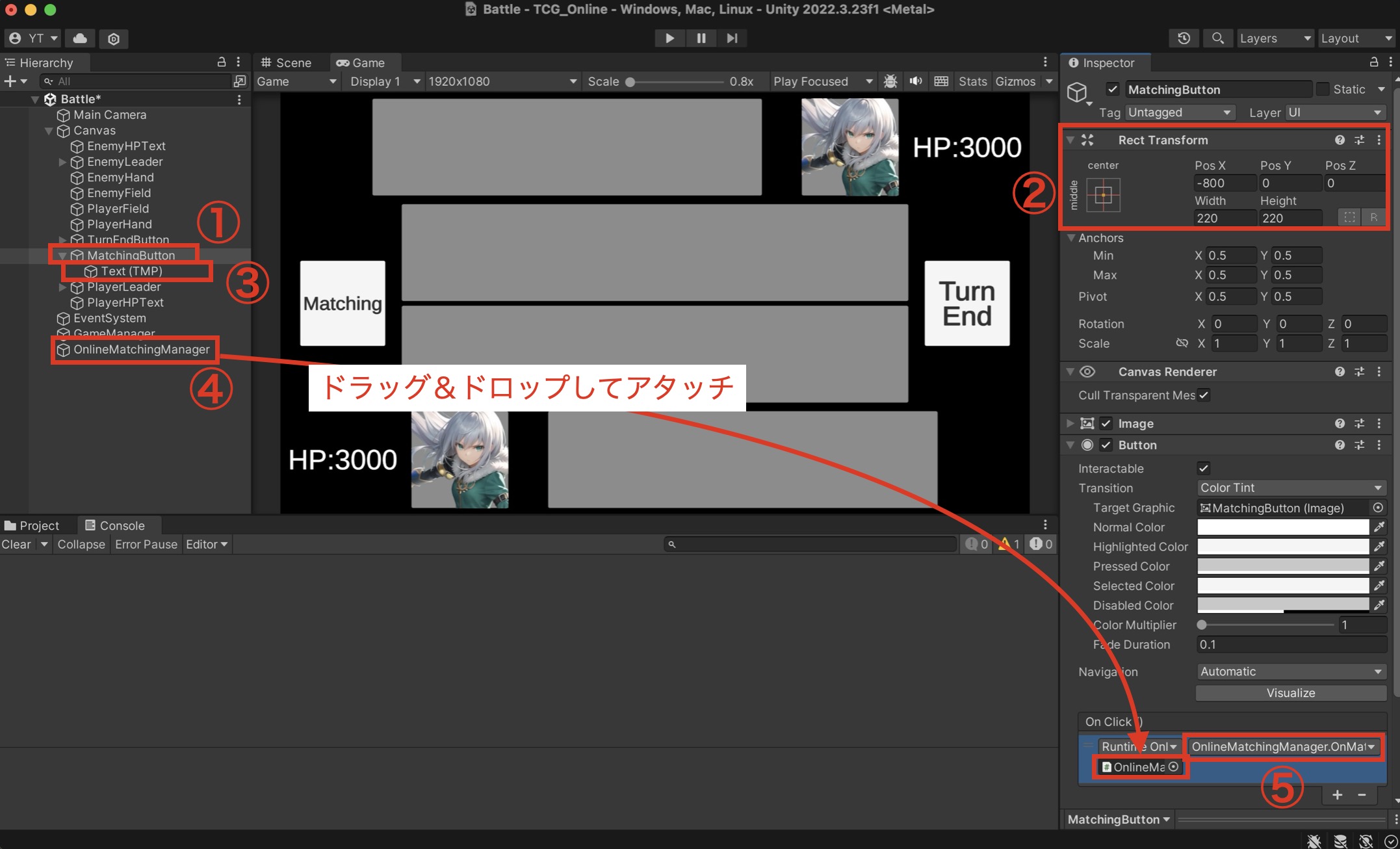
- 「MatchingButton」を新規作成(TurnEndボタンをコピペすると良きだよ)
- 場所はこんな感じ
- テキストを「Matching」に変更
- OnlineMatchingManagerをアタッチ
- 「OnlineMatchingManager」の「OnMatchingButton」を選択
これで準備は完了!!
2-3.ゲームの実行
それではゲームを実行していきましょう!
ゲームを実行してもカードが生成されなくて、、、
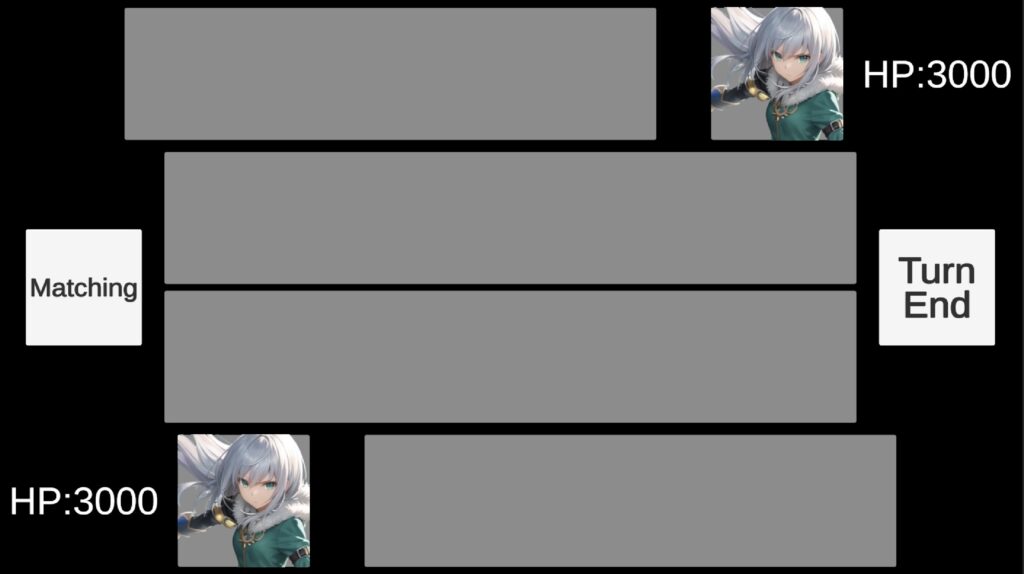
マッチングボタンを押してマッチング成功したら、手札にカードが生成された!!
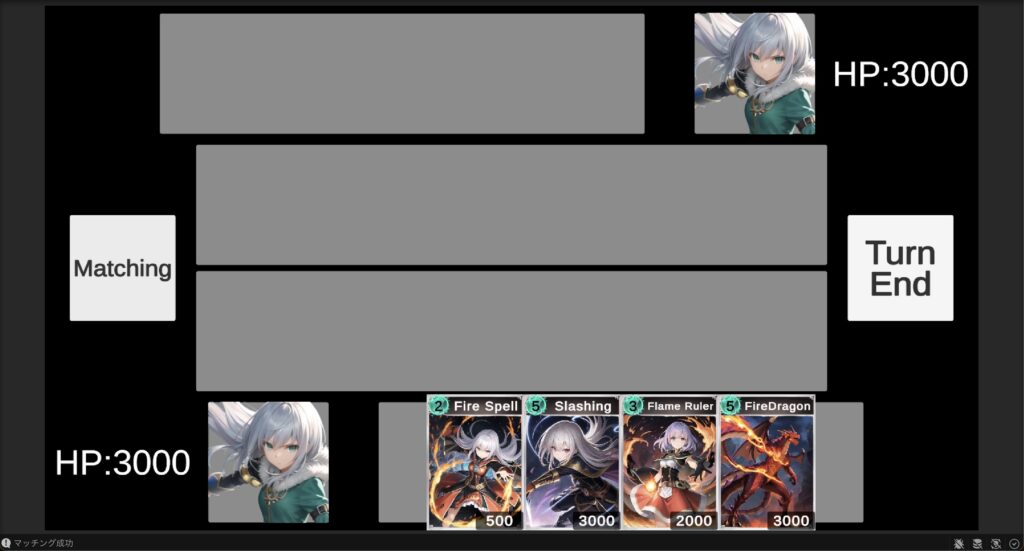
となればOKです!
手順③:マッチング機能の実装(2人でのマッチング)
さて「マッチング成功したね!!」とは言いましたが、
一人だとマッチングしてる感が無いのだが、、??
ってひとも多いと思うので、2人でマッチングするようにしていきましょう!!
3-1.コードの修正
さてまずは、今のままだと1人でマッチングしてしまうので、
2人でマッチングするようにコードを修正していきましょう。
|
1 2 3 4 5 6 7 8 9 10 |
public class OnlineMatchingManager : MonoBehaviourPunCallbacks { (省略) // 失敗した場合 public override void OnJoinRandomFailed(short returnCode, string message) { PhotonNetwork.CreateRoom(null, new RoomOptions() { MaxPlayers = 2 }, TypedLobby.Default); } (省略) } |
変更した箇所は「MaxPlayers」の値を2にした。ってだけですね。
この絵で言うと、
④の「自分で作る部屋」の部屋に入れる設定人数を1人だったのを2人にしたよ!
ということです!
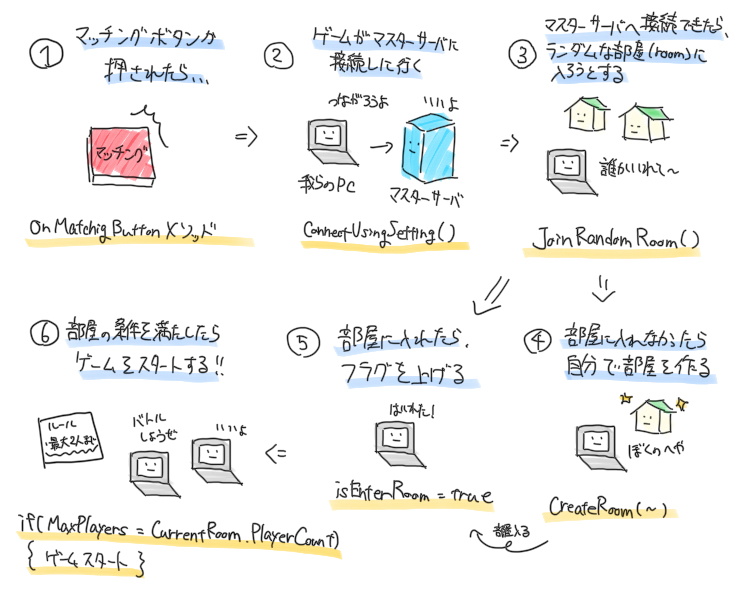
コードの設定はこれだけなので、次に進みましょう。
3-2.別ウィンドウでのゲーム起動設定とゲーム実行
では早速ゲームを実行していこうと思うのですが、
今作っているゲームに2人のプレイヤーのログインが必要なので、
別ウィンドウでゲームを実行させて、そのプレイヤーとマッチングするようにしていきましょう。
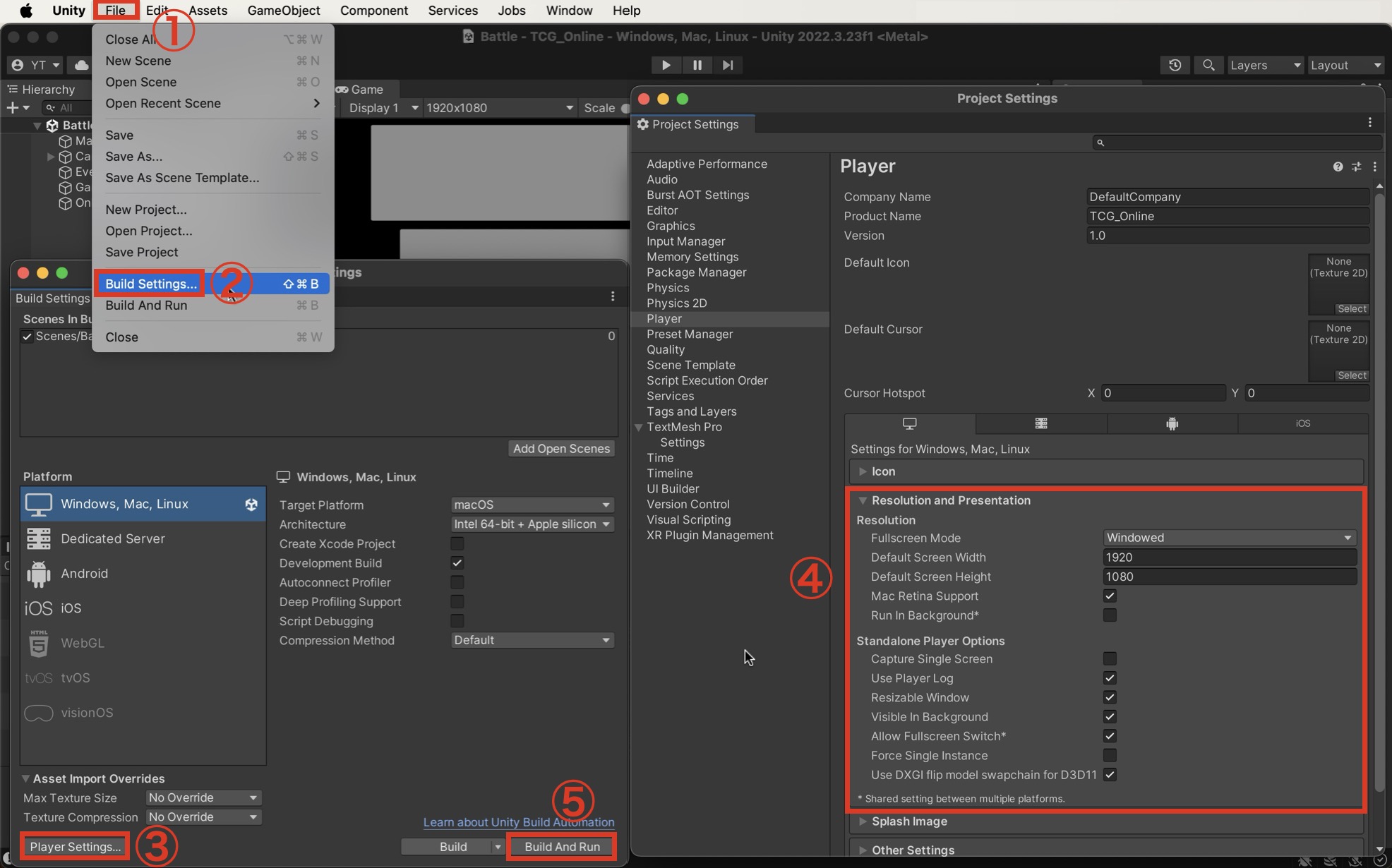
- Fileを選択
- Build Settingsをクリック
- PlayerSettingsをクリック
- 設定をこんな感じに変更
- Build And Runをクリック!!
そしたら多分こんな感じのが出てくると思うので、名前を適当に付けて、保存!!
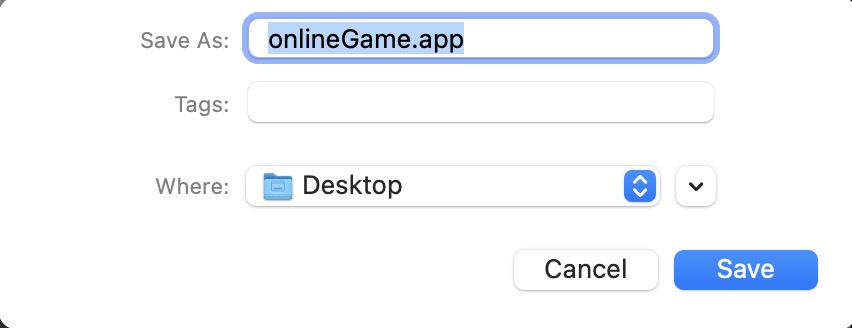
そしたら別ウィンドウでこんなふうにゲームが立ち上がる!!
立ち上がったらすかさず「Matchingボタン」を押して、マッチング待ちの状態にしましょう。
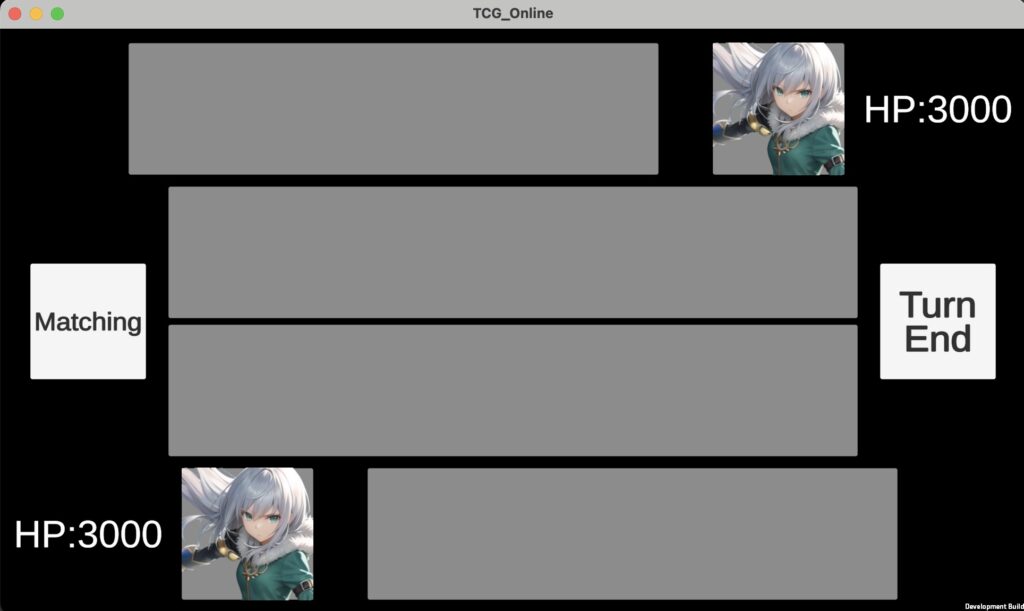
そして間髪入れずにUnityの方でもゲームを実行して、「Matchingボタン」を押下!!
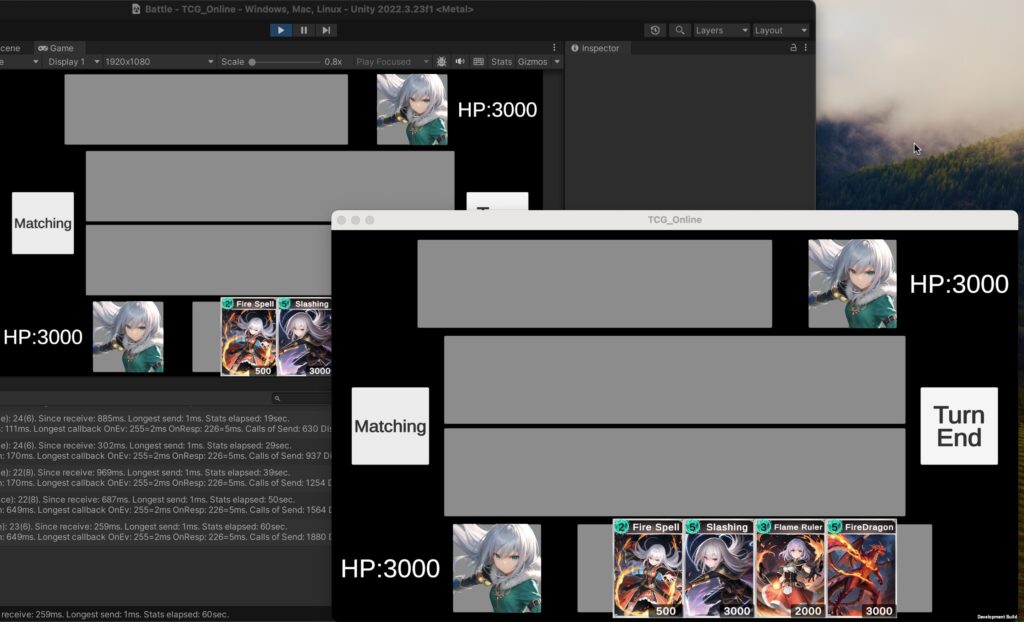
マッチングが成功した瞬間に、お互いの手札にカードが生成された!!!
ってなればOKです。
これでオンラインマッチングは実装完了!!
というわけで今回の実装はここまで。
新しいことがいっぱいありましたが、最後までお疲れ様でした( ´∀`)
【終わりに】オンラインマッチング機能の実装
今回も最後までお疲れ様でした!!!
ついにオンライン機能の実装に入りましたね。
次からはもっと実践的にカードゲームにオンライン機能を組み込んでいくよ!
具体的にはこんな風に、
カードを出したり、ドローした時や、攻撃した時にも連携出来るようにして、
オンライン対戦機能を完成させていきます!
次回以降の記事は購入者限定になってしまいますが、
こんなオンライン対戦のカードゲームが作りたい!!!
って方のお力になれるかと思うので、ぜひぜひご検討くださいな!
オンライン機能実装シリーズの最後まで、
読んでいただきありがとうございました!!
次は【応用編】の記事でお会いしましょう( ´∀`)
【次の記事】
執筆中!!!
※2025/02/16追記:今月中には出しますので、もう少々お待ちください!!
ごめん無理だった、、_:(´ཀ`」∠):_
進捗報告です。(今書いているので、3月初旬にはリリース出来るはず(きっと))
2025/4/3追記:ついにリリースされました!!

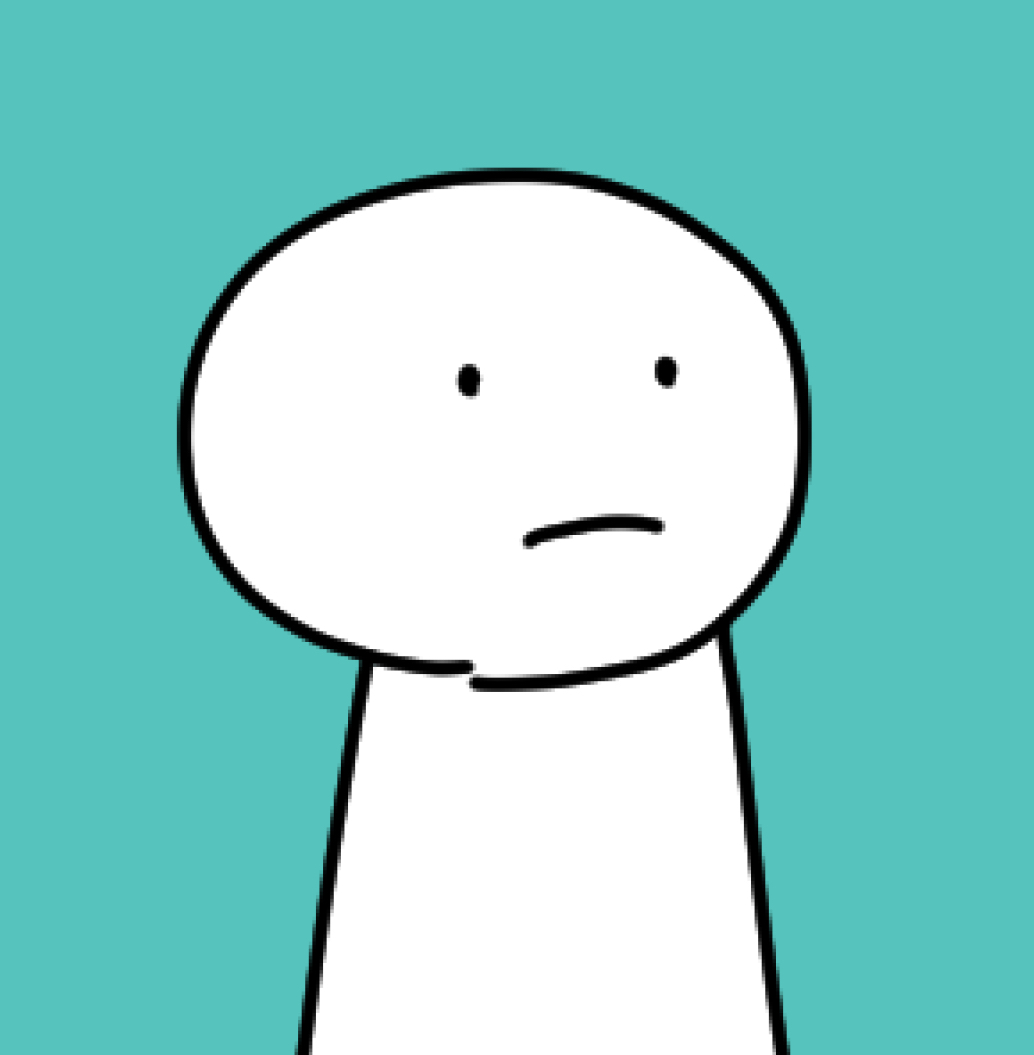








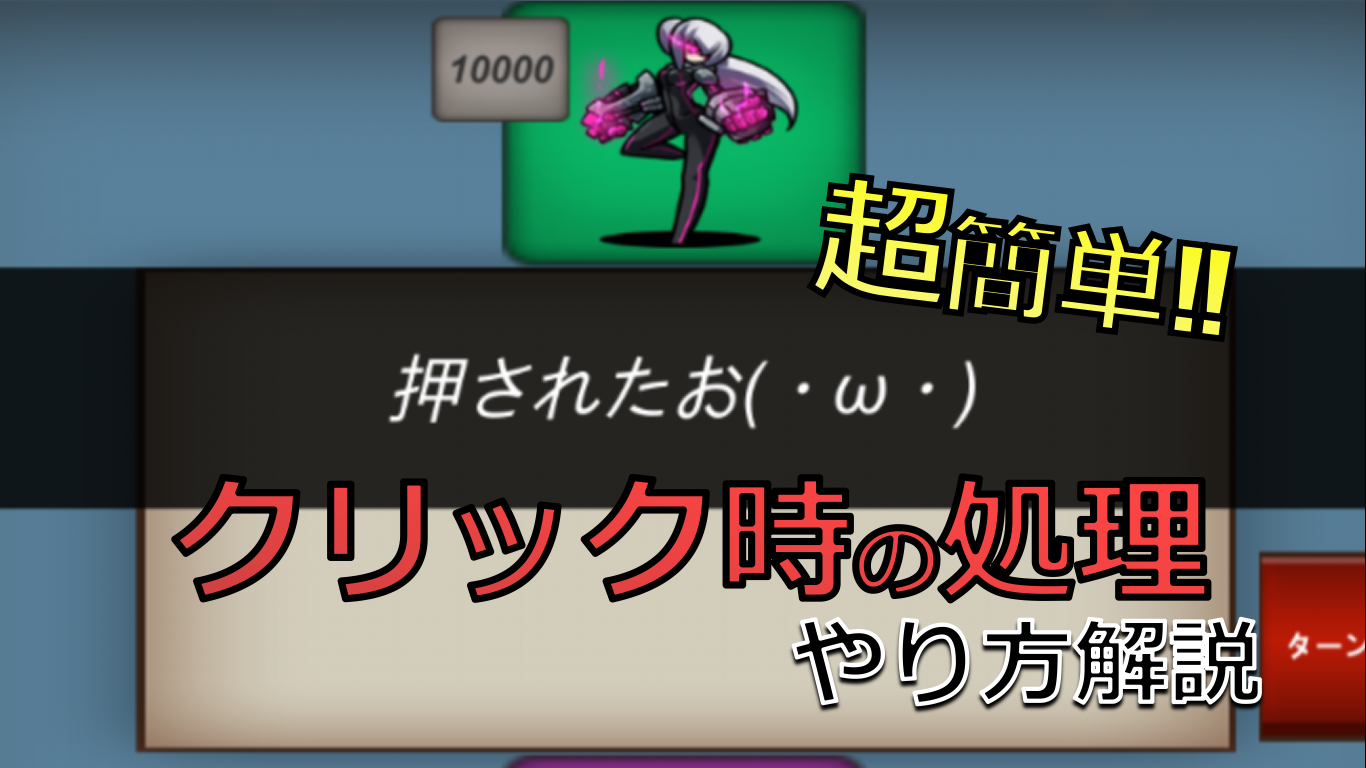
非常にわかりやすい記事をありがとうございます。あまりUnityのことがわからなくてもこの記事まで進められました。
本当に助かってます!
プログラムを始めたばかりでぼんやりカードゲーム作りたいなぁと思っていたところ,このサイトを見つけました.説明が非常にわかりやすく,とてもスラスラ進めることができました.本当にありがとうございます!
この続きの解説が有料だとしても,とても読みたいなぁと思っているので待ってます!
一ヶ月ほど前にこのブログを見つけて、「カードゲームの作り方」シリーズの一番はじめの記事を読み始めてようやく追いつきました。とても役に立ちましたありがとうございます。
とても勉強になります。
続きお待ちしております。
コメントありがとうございます!!
このところ立て込んでまして、、(´;ω;`)
年内には更新出来るように考えております!!
おつかれさまです!C#の勉強がてら始めましたがとても参考にさせていただいております。ここまで丁寧に教えていただいているサイトは入門の森さんくらいしかないので、ぜひオンラインのカードゲームの作成手順を教えていただけたら課金制でも購読させていたこうと思うので今後ともよろしくお願いいたします!!お待ちしております!!
お世話になっております。データが飛んで1から作り直しになりました!!
現在制作中のゲームは一人プレイ用のゲームなのですが、対戦のできるカードゲームは以前から作ってみたいと思っていたので、その時はまたお世話になります。
めちゃくちゃわかりやすかったです!
質問なのですが、次回以降の記事は購入者限定と書かれていますが何を購入すれば良いのでしょうか?
コメントありがとうございます!
すみません、、、
まだ次回の記事は書けていないので、少々お待ちください!
今月中にはリリースするつもりではあるので、もう少々お待ちください。。。
ありがとうございます 今月中に出るの楽しみです!
3-2.別ウィンドウでのゲーム起動設定とゲーム実行
-Build and Runをしたのち再生ボタンで起動しようとすると、
All compiler errors have to be fixed before you can enter playmode! UnityEditor.SceneView:ShowCompileErrorNotification ()
のコンパイルエラーがでてしまい、起動できません。どのような修正が必要でしょうか。
ちなみに、ここまでの過程では難なく進むことができている前提でございます。
Build and Runを押下後、警告が出現し、
フォルダ参照選択の画面に移行されます。
調べたところ、Buildフォルダを作成し、その中に設置する必要があるらしいのですが、
自分でデスクトップにBuildフォルダを作成し、その中にBuildしたのですが、
そのごマッチングしようとすると、再生ボタン押下時にエラーを吐いてしまいます。
エラー内容は以下です。
All compiler errors have to be fixed before you can enter playmode! UnityEditor.SceneView:ShowCompileErrorNotification ()
※多分「あげぽさん」と同一の方だと思うので、こちらにまとめて返信します。
エラー内容的には「コードでエラーが出てるので、エラーを解決してからゲームを実行してください」って内容かと思います。
なのでまずはコードでエラーが出てないか確認してもらえますか??
あとBuild and Runじゃなくて、普通にゲーム実行することは出来るかも確認お願いします。(エラーの状況を切り離したいので)
ソースにはエラーがなく、PUNを設定するまでは正常に機能していました!
作り直したらできました!
解決出来たようでよかったです!
③の段階(一人でマッチング)でマッチングボタンを押すと
JoinRandomRoom failed. Client is on MasterServer (must be Master Server for matchmaking) but not ready for operations (State: Joining). Wait for callback: OnJoinedLobby or OnConnectedToMaster.
UnityEngine.Debug:LogError (object)
と言われていしまうのですがどういう意味なのでしょうか?
本当にこのシリーズにいつも助けられてます!
3-2の段階で別ウィンドウで立ち上がったゲームの画面が、一部分にズームしたような感じで全体がうまく表示されません。何が原因として考えられるでしょうか?ご教授いただけると幸いです!